الإعلانات
إذا حكمنا من خلال عدد الأخطاء المطبعية التي يمكنك العثور عليها وثائق رسمية 10 قوالب لتوفير الوقت في المكتبهل هناك وثائق تكتبها مرارا وتكرارا؟ سواء كانت جداول أعمال الاجتماعات أو الفواتير أو تقارير الحالة ، فإن القوالب يمكن أن تجعل عملك أسهل. لقد قمنا بتجميع 10 أفكار قالب لتوفير الوقت. قراءة المزيد ، لا ينتبه عدد كافٍ من الأشخاص إلى المدقق الإملائي لـ Microsoft Word. ربما لأن الأداة تميل إلى تسطير الكلمات التي ليست أخطاء. على سبيل المثال ، ستحدد بعض الانقباضات على أنها أخطاء إملائية ، مثل أنا ، لم أكن ، لم أفعل ، إلخ.
الأمر نفسه ينطبق على الكلمات الشخصية. إذا لم يتعرف Word على اسم مسقط رأسك أو اسم الرياضي المفضل لديك ، فسيقوم التطبيق بوضع علامة عليه على أنه خطأ. لحسن الحظ ، من السهل تصحيح ذلك. دعونا نلقي نظرة فاحصة.
كيفية وقف تقلصات تسليط الضوء على كلمة كأخطاء
يعد منع Word من تمييز الكلمات المتعاقد عليها كأخطاء أمرًا سهلاً. يمكنك اتباع التعليمات خطوة بخطوة أدناه.
- افتح برنامج Microsoft Word.
- انقر فوق ملف في الشريط.
- تحديد خيارات من اللوحة اليسرى.
- انقر فوق تدقيق في الشريط الجانبي.
- مرر لأسفل إلى القسم الذي يحمل عنوان عند تصحيح الإملاء والنحو في Word.
- انقر فوق إعدادات.
- مرر لأسفل إلى لغة رسمية.
- قم بإلغاء تحديد خانة الاختيار بجانب الانقباضات.
- انقر حسنا.
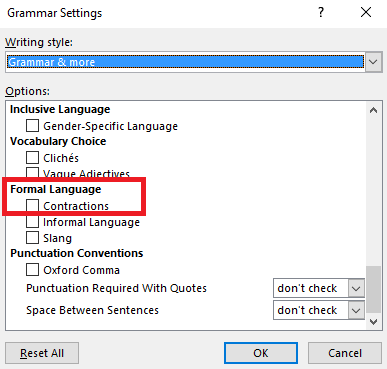
كيفية إضافة الكلمات الخاصة بك إلى Microsoft Word
هناك عدة طرق لإضافة كلماتك الخاصة إلى قاموس التطبيق. الأكثر شيوعًا هو ببساطة كتابة الكلمة في Word ، والنقر بزر الماوس الأيمن عليها ، واختيار أضف إلى القاموس من قائمة السياق.
بدلاً من ذلك ، يمكنك أيضًا النقر فوق الزر أضف إلى القاموس زر عند التدقيق الإملائي للمستند بأكمله.
أخيرًا ، يمكنك إضافته يدويًا. اذهب إلى ملف> خيارات> تدقيق> قواميس مخصصة. تسليط الضوء Custom.dic وانقر تحرير قائمة الكلمات. اكتب الكلمة التي تريد إضافتها في المربع الموجود أعلى النافذة ، ثم انقر فوق أضف.

هل تدير قاموس مخصص واسع النطاق في Word؟ أخبرنا في التعليقات أدناه.
دان مغترب بريطاني يعيش في المكسيك. وهو مدير تحرير موقع شقيقة MUO ، كتل فك الشفرة. في أوقات مختلفة ، عمل كمحرر اجتماعي ومحرر إبداعي ومحرر مالي لـ MUO. يمكنك أن تجده يتجول في قاعة العرض في CES في لاس فيغاس كل عام (أيها الناس ، تواصلوا!) ، وهو يقوم بالكثير من المواقع خلف الكواليس...


